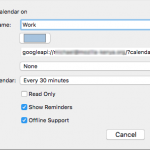Dividir el teclado por la mitad es algo común para los usuarios de iPad. Algunos usuarios lo disfrutan mientras que otros no tienen ni idea de cómo solucionar este problema. En primer lugar, es necesario entender que no es un problema de su dispositivo o iOS, es sólo un ajuste que puede ser fácilmente apagado o encendido según la preferencia de los usuarios.
Ahora la pregunta es ¿por qué Apple introdujo un ajuste que no tiene sentido? Para responder a eso, Apple aclaró que este ajuste de teclado dividido por la mitad es para las personas que prefieren escribir con ambas manos. Ahora bien, si lo piensas, en realidad tiene sentido. Al dividirse, un lado del teclado está a la izquierda y el otro a la derecha, y por lo tanto los usuarios pueden usar ambas manos para escribir.
Como la mayoría de los dedos de la gente no pueden llegar hasta el medio del teclado, dividirlo les permitió escribir como lo hacen en sus iPhones. Ahora depende totalmente de los usuarios cómo prefieran que sea su teclado. Si está dividido por la mitad y estás de acuerdo con él, entonces excelente, si no, entonces consulta esta guía paso a paso sobre cómo puedes desactivar esta configuración en tu iPad.
Cómo apagar el teclado dividido del iPad
La forma más fácil de hacerlo es usando dos dedos para unir el teclado de nuevo. Para hacerlo, simplemente arrastre los dos teclados uno hacia el otro. Algunos usuarios fallan al ejecutar este gesto y terminan frustrados. Si no puede realizarlo, no se preocupe, consulte el siguiente método.
Podrás localizar el botón del teclado situado en la esquina inferior derecha de la pantalla. Este botón parece un teclado en sí mismo. Toca, mantén pulsado este botón durante 3-4 segundos y aparecerán dos opciones: Fusionar y Atracar y apretar; Fusionar . Toca la opción Merge y tu teclado volverá a la normalidad.
Si no has podido restaurar el teclado a la normalidad mediante estos pasos, es posible que tengas que buscar los ajustes de tu iPad. Como cualquier otro ajuste, ordenar el ajuste del teclado dividido es fácil. Sigue esta guía paso a paso.
1. Ve a los ajustes de tu iPad.
2. Localiza la opción General y tócala.
3. Desplácese hacia abajo y encontrará la opción Teclados . Tócalo.
4. Podrás localizar la opción Teclado dividido en la sección Todos los teclados .
5. Desconéctelo y el tema será tratado.
Como se mencionó anteriormente, hay algunos usuarios que adoran la idea de un teclado dividido. Sin embargo, el único problema que quieren que se aborde es que el teclado dividido aparezca en el medio de la pantalla en lugar de la parte inferior habitual de la posición de la pantalla. El teclado dividido que aparece en el medio de la pantalla bloqueará el contenido que está navegando. Para solucionar este problema:
Mantén pulsado el icono del teclado y arrástralo hasta su acoplamiento habitual. Puedes moverlo a cualquier parte de la pantalla según tu preferencia. También puedes mover y fusionar tu teclado tocando y manteniendo pulsado el icono del teclado. Al mantener pulsado este icono, aparecerán dos opciones: Fusionar y acoplar y acoplar; Fusionar. Toca la opción Dock & Fusionar y el trabajo estará hecho.
También puede activar la opción de teclado dividido para un propósito temporal. Para hacer eso:
1. Abre cualquier aplicación como el correo electrónico o las notas, y toca un campo de texto.
2. Podrás localizar el botón del teclado situado en la esquina inferior derecha de la pantalla. Este botón parece un teclado en sí mismo.
3. Toque este icono hasta que aparezca una ventana emergente con dos opciones. La opción sería Dividir teclado y Deshacer.
4. Elija la opción Teclado dividido . Tu teclado se dividirá por la mitad. Ahora puedes posicionarlo donde quieras con sólo arrastrar el teclado.
Para poder ejecutar el movimiento del teclado perfectamente, los usuarios necesitan tocar y sostener ligeramente el teclado, y luego moverlo instantáneamente a la posición deseada. Si se tarda mucho o se presiona demasiado, puede que no funcione, y el usuario pensará que hay algún problema con su dispositivo o iOS. Del mismo modo, el menú emergente de Atracar/Desactivar, Fusionar/Dividir no aparecerá si la presión del pulgar es demasiado ligera en la tecla.
En conclusión, al igual que el teclado dividido, los usuarios también están divididos a favor o en contra de este ajuste. Los usuarios de iPhone no tienen esta función todavía y queda por ver si Apple integrará esta opción en las próximas actualizaciones o no.